2세대, 3세대 인텔 코어
프로세서를 완벽하게 지원한다
디앤디컴 애즈락 Z77
프로세서를 완벽하게 지원한다
디앤디컴 애즈락 Z77
Extreme 4 메인보드

2세대, 그리고 3세대 인텔 코어 프로세서를 완벽하게 지원하는 Z77 칩셋 메인보드가 출시된 지도 10개월 정도 지났다. 지난 10월에 출시된 윈도우 8의 출시로 인해 Z77 칩셋 메인보드 시장 또한 활기를 되찾는 모습이다.
서원준 기자
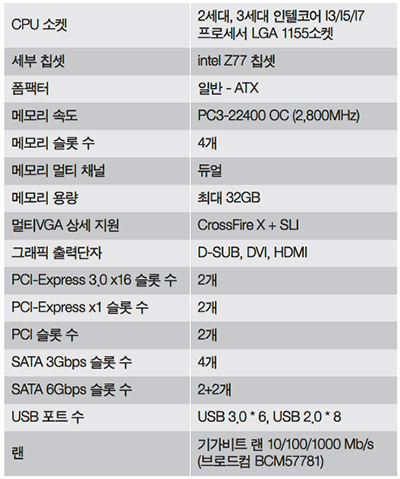
지난해 4월에 출시된 3세대 인텔 코어 프로세서는 고성능, 저전력, 저발열을 주무기로 삼고 있다. 3세대 인텔 코어 프로세서는 인텔 CPU 시장에서 이제 그 입지를 굳혀가고 있으며 윈도 8의 출시로 다시 주목받고 있다.
그런데 이렇게 성능이 좋은 최신의 CPU를 쓴다고 하더라도 이에 맞는 메인보드가 없다면 정말 곤란해진다. 즉 메인보드와 CPU가 호환돼야 한다.
이것은 옷이 아무리 화려하고 값이 비싸더라도 사람의 몸에 꼭 맞는 사이즈의 옷을 사야 하는 것과 같은 이치이다. 최근에 판매되고 있는 인텔의 Z77칩셋을 탑재한 메인보드들은 CPU 지원과 관련해서 중요한 공통점이 있다. 바로 1155소켓의 CPU를 지원한다는 것이다. 1155소켓으로 나온 CPU는 2세대 인텔 코어 프로세서와 3세대 인텔 코어 프로세서이다.
결국, Z77 칩셋으로 두 종류를 모두 지원하고 있다는 이야기가 된다.‘애즈락의 Z77 Extreme 4 메인보드’ 역시 LGA 1155 소켓의 CPU를 지원하는 관계로 2세대, 3세대 인텔 코어 프로세서를 모두 지원하고 있다. 디앤디컴에서 판매하고 있는 애즈락 Z77 Extreme 4 메인보드는 3년간 무상 애프터 서비스를 제공해준다. 현재 기자가 리뷰를 진행하는데 사용하고 있는 메인보드이기도 하다.
또한, 애즈락 Z77 Extreme 4 메인보드는 Z77 칩셋으로 나온 메인보드 중에서 판매량과 인기도가 비교적 높은 제품이다. 과거 ‘연구소 보드’의 명성 그대로 안정성이 좋으며 오버클럭 또한, 무리 없이 되는 메인보드이지만 이 리뷰에서 오버클럭 기능은 사용하지 않았다.
애즈락 Z77 Extreme 4 메인보드의 기본 특징과 성능
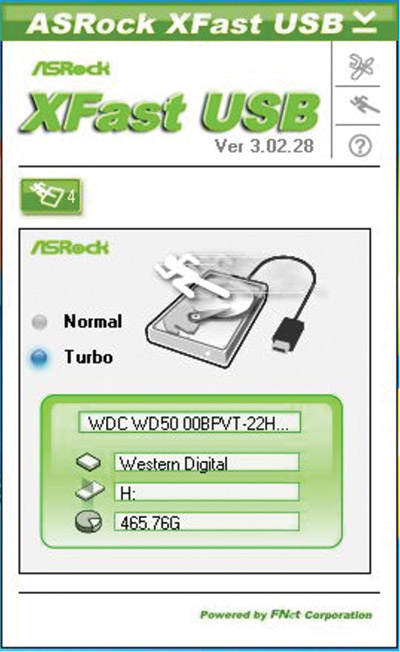
Z77 Extreme 4 메인보드의 가장 큰 특징은 더욱 강화된 XFast 555 기술을 들 수 있다. XFast RAM, XFast LAN, XFast USB가 바로 그것이다.
XFast RAM은 램 성능의 향상을 위해 시스템 메모리에서 가상디스크를 생성하는 것을 말한다. 가령 포토샵의 경우, 이전보다도 5배 정도 빠른 속도로 시작할 수 있다. XFast RAM은 애즈락 튜닝 유틸리티인 AXTU에 포함된 새로운 기능이다. 윈도우 32비트 운영체제에서만 실행되는 것으로 남은 메모리 공간을 최대한 사용해 빠른 웹서핑, 이전에 방문한 웹사이트의 로딩시간을 최대한 단축시키며 포토샵과 같은 어플리케이션의 실행 속도를 5배 빠르게 향상해 준다.
XFast LAN 기술은 빠른 인터넷 환경을 제공해 주는 기술이다. 예를 들면 온라인 게임에 높은 우선순위를 배분하여 게임에서의 지연 시간을 낮추어 주는 식이다. XFast LAN 기술은 또한 네트워크 지원을 활용하는 어플리케이션의 우선 순위를 자동으로 정해 주고, 이에 따라 자원을 분배해 필요한 어플리케이션이 낮은 지연시간을 가지도록 하는 기술을 의미하는 것이다. 또한, XFAST LAN 기술은 인터넷 응용 프로그램의 우선순위를 지정하며 트래픽 쉐이핑과의 데이터 실시간 분석을 통해서 온라인 게임 구동시 낮은 지연 시간으로 원활하게 실행할 수 있다.
XFast USB는 타사 USB 포트에 비해서 최대 185% 이상 향상된 USB 3.0 기술을 지원, 빠른 전송속도를 보장해 준다.
그래픽을 결합, 게임 프레임 속도 70% 이상 향상시켜
내장, 외장 VGA의 효율적인 하이브리드를 지원하는 Lucid Virtu Universal MVP 기술도 지원하는데 해당 유틸리티를 메인보드 구입시 주는 CD로 설치하면 즐길 수 있다. Lucid Virtu Universal MVP에 제공되는 HyperFormance 기술은 내장, 외장 그래픽을 결합하여 게임 프레임 속도를 30~70% 이상 향상시켜 준다. 또한, ATI와 NVidia 칩셋을 사용하는 그래픽카드를 모두 지원한다. Virtual Vsync 기술은 60FPS의 한도 내에서 선명한 화질과 화면이 끊어지는 현상 없이 그래픽 성능을 최대로 유지시켜 준다. 또, 스위처블 그래픽스 기능은 케이블 연결과 관계없이 내장, 외장 그래픽 중 최적의 그래픽 리소스에 작업을 할당하여 주는 역할을 한다.
Z77 Extreme 4 는 22nm 공정 3세대 인텔 코어 프로세서의 추가된 기능을 빠짐없이 지원하고 있다. 우선 인텔 스마트 커넥트 기술을 통해 주기적으로 수면 상태에 놓인 컴퓨터를 깨워 전자우편, 트위터 등의 콘텐츠에 대해서 업데이트한다. 그리고 최대 절전 모드에서 5초 정도 지나면 부팅이 완료되도록 설계한 인텔의 빠른 시작 기술(RST)를 지원하고 있는데, 두 가지 모두 바이오스에서 설정할 수 있다.
Z77 Extreme 4는 또 Asrock OMG 기술을 제공한다. 이 기술은 집에 자녀가 있는 가족들에게 유용한 기능으로, 바이오스 설정을 통해 인터넷 이용시간의 설정 및 지정 시간에 인터넷에 액세스하는 것을 제한할 수 있어서 자녀들의 지나친 인터넷 사용을 통제할 수 있으며 자신의 인터넷 공간을 마음껏 즐길 수 있다.
이 제품은 또한 인터넷 플래시 기능이 있는데 윈도우 운영체제를 거치지 않고 최신 UEFI를 자동 감지하여 업데이트하는 기능을 갖고 있다. Z77 Extreme 4는 사용된 부품 및 각종 칩, 성능면에서 무척 매력있는 메인보드이다. 우선 전체적으로 전해 커패시터에 일본산의 고분자 골드 커패시터를 사용하는데 금색이어서 고급스러움을 더해 주고 있으며 통상적인 제품 대비 2.5배 높은 수명으로 장시간 사용에도 내구성과 안정성을 보장하는 것이 특징이다.

간편하게 시스템 상태를 점검한다
디지털 전원부를 탑재한 애즈락 디지 파워 기술 또한 지원된다. CHiL사의 디지털 PWM을 사용해 기존의 아날로그 전원부에 비해서 더욱 정밀하고 안정적인 VCore 전압을 유지해 준다. DDR3 메모리를 위한 별도 독립 전원부를 구성해 높은 안정성과 뛰어난 오버클럭 능력을 갖추고 있다. 그리고 최근 출시되는 그래픽카드에 자주 사용되는 PCI-Express 3.0을 지원해 주기 위해 NXP의 PCI-E 3.0 퀵스위치 IC를 탑재, 차세대 그래픽카드 사용에 꼭 필요한 PCI-E 3.0을 완벽하게 지원한다.
SATA2 포트 4개, SATA3 포트 4개 등 총 8개의 SATA포트를 장착했으며, 2세대와 3세대 인텔 코어 프로세서에 내장된 HD 그래픽스를 지원하여 HD 비주얼 컴퓨팅 환경을 제공한다.
Z77 Extreme 4는 새로운 기능 또한 많다. 우선 ASRock 스마트 스위치는 파워, 리셋, CMOS 클리어 스위치를 메인보드 안에 기본 탑재해 조립을 할 때는 물론 오버클럭할 때도 간편한 시스템 상태 점검이 가능하다. 애즈락 닥터 디버그 기능은 기자가 생각하는 새로운 기술 중 최고로 손꼽는 부분이다. 이 기능은 시스템과 시스템 부팅할 때와 동작할 때의 동작 상태를 표시하는 것으로 문제가 발생할 때 표시되는 코드를 보고서 쉽게 원인을 파악할 수 있다. 바이오스도 요즘 메인보드 트렌드를 따라서 이전의 텍스트 기반 바이오스와는 확 달라진 그래픽 기반의 유저 인터페이스를 제공하는 UEFI를 채택하여 보다 뛰어난 그래픽 기능을 지원한다. ASRock UEFI는 메뉴 선택할 때 마우스를 사용할 수 있으며 기자도 운영체제 설치하면서 빈번히 마우스로 부팅 순서를 조정하곤 한다. 3TB 이상 용량의 부팅용 하드디스크도 지원한다.
또한, AXTU라고 하는 하드웨어 튜닝 유틸리티 프로그램을 지원하는 것도 큰 장점이다. 윈도 8에서도 정상 동작할 정도로 호환성이 대단히 뛰어난 AXTU는 설치된 하드웨어의 모니터링과 쿨링팬의 속도, 그리고 오버클럭 튜너 등 다양한 기능을 한 번에 제어할 수 있다. ASRock의 Crashless BIOS는 사용자가 실패의 두려움 없이 바이오스를 업데이트할 수 있게 해 주는 기능을 갖추고 있다. 바이오스 업데이트 중에 컴퓨터 전원이 꺼진다고 해도 전원이 돌아오게 되면 바이오스 업데이트 설치를 완료하게 된다.
그 밖에도 윈도우 환경에서 초보자도 손쉬운 바이오스 업데이트가 가능하도록 한 인스턴트 플래시, 그리고 4초 만에 다시 동작하는 인스턴트 부트 기술, 그리고 전원이 꺼진 상태, 대기모드에 따른 걱정을 할 필요 없이 포터블기기의 빠른 충전이 가능하도록 설계된 점이 돋보이는 ASRock App Charger 기능 또한 지원된다.
애즈락 Z77 Extreme 4 바이오스 살펴보기
우리가 메인보드를 이해하는 기준은 무엇일까? CPU, 메모리, 하드디스크, 그래픽카드 꽂는 슬롯만 생각하기 쉬운데 그것이 메인보드의 전부는 아니다. 윈도우 운영체제에 진입하기 전에 컴퓨터를 설정하는 곳이 있다. 바이오스다.
3 ~ 4년 전의 PC를 보면 거의 예외없이 메인보드 바이오스가 텍스트로만 되어 있었고 키보드로만 동작 가능한 형태였다. 마우스가 보편화된 요즘 PC에서는 찾아보기 힘든 광경이 연출되었다. 애즈락 Z77 Extreme 4 메인보드의 바이오스는 텍스트 형태의 바이오스에서 벗어나 비주얼한 그래픽 유저 인터페이스를 채택해 마우스로도 다양한 설정이 가능하도록 했다.
일단 바이오스의 전반적인 내용을 확인해 보자. 우선 바이오스의 정식 명칭은 애즈락 UEFI Setup Utility이다.
3 ~ 4년 전의 PC를 보면 거의 예외없이 메인보드 바이오스가 텍스트로만 되어 있었고 키보드로만 동작 가능한 형태였다. 마우스가 보편화된 요즘 PC에서는 찾아보기 힘든 광경이 연출되었다. 애즈락 Z77 Extreme 4 메인보드의 바이오스는 텍스트 형태의 바이오스에서 벗어나 비주얼한 그래픽 유저 인터페이스를 채택해 마우스로도 다양한 설정이 가능하도록 했다.
일단 바이오스의 전반적인 내용을 확인해 보자. 우선 바이오스의 정식 명칭은 애즈락 UEFI Setup Utility이다.
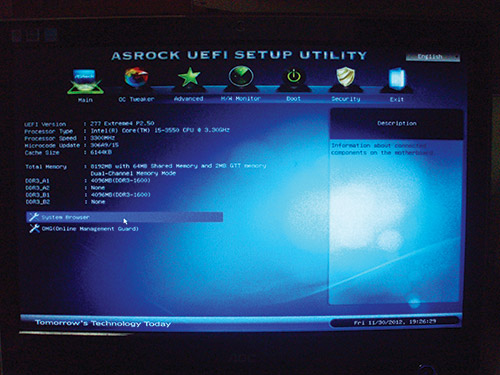
위에는 7개 메뉴들이 그래픽 유저 인터페이스답게 아이콘으로 구성되어 있는데 메인 메뉴를 비롯해서 오버클럭 트위커, 고급 설정, 하드웨어 모니터, 부팅 순서, 보안, 끝내기가 그것이다. 우선 메인메뉴에서는 메인보드 바이오스의 UEFI Version이 맨 먼저 눈에 들어오는데 2개월 ~ 3개월마다 한 번씩 업데이트를 해 주어야 한다. 12월 17일 현재까지 업데이트가 되어 있다.
메인보드에 설치된 2세대 혹은 3세대 인텔 프로세서의 정확한 이름, 속도, 캐쉬메모리를 파악할 수 있고 설치된 메모리가 어떤 종류인지 정확하게 알 수 있으며 앞서 설명했던 OMG기능도 들어가 있다. 메인메뉴에 있는 System Browser는 그래픽 UEFI에 포함된 기능으로서 UEFI 설정 화면에서 PC의 장치와 구성을 검색할 수 있는 유용한 도구로서 쉽게 자신의 현재 시스템 구성을 검토할 수 있다.

오버클럭 트윅터에서는 CPU에 대한 오버클럭, GPU에 대한 오버클럭, RAM(메모리)에 대한 오버클럭을 설정할 수 있고 인텔의 스피드스텝 기술과 2009년 인텔 코어 프로세서가 탄생될 때부터 관심을 끌었던 터보부스트 기술을 활성화할 지 여부를 선택할 수 있다.
DRAM 타이밍 설정에서는 XMP 세팅을 자동으로 할 것인지에 대해서 조정이 가능하며 전압 설정에서는 각 컴퓨터 부품별로 전압을 설정할 수 있다. CPU, GPU, DRAM. VTT, CPU PLL, VCCSA 등의 전압을 자동으로 할지 수동으로 할지 조정할 수 있다. 그러나 초보자들은 오버클럭 트윅터 메뉴는 활용하지 않는 것이 좋겠다. 오버클럭 메뉴는 잘 사용하면 좋긴 하지만 잘못하면 컴퓨터를 사용 할 수 게 될 수 있는 양날의 칼과 같은 존재이기 때문이다. 기자 역시 오버클럭 메뉴는 사용을 자제하고 있다.
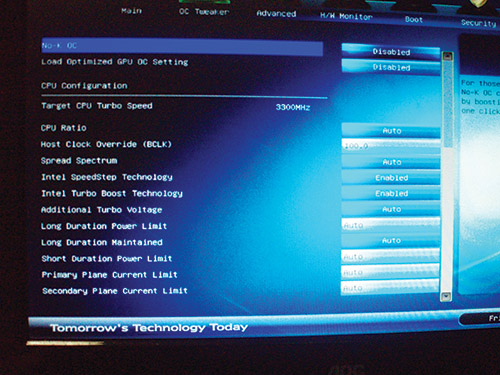
다음은 고급 설정이다. 고급설정에서는 CPU, 노스브릿지, 사우스브릿지, 저장장치, 인텔의 빠른 시작 기술, 인텔 스마트 커넥트 기술, USB, 네트워크 설정을 할 수 있다. 우선 CPU 설정은 프로세서의 상세한 정보 및 인텔의 여러 기술들, 그리고 64비트의 지원 여부를 알 수 있으며 액티브 프로세서 코어, CPU의 C3, C6 등을 사용자가 조정 또는 활성화 여부를 지정할 수 있다.
노스브리지 설정메뉴에서는 프라이머리 그래픽 어댑터, PCI Express 2.0과 3.0 등을 설정할 수 있으며 IGPU Multi Monitor 설정 또한 가능하다. 사우스 브릿지 설정에서는 주로 HD 오디오, LAN, HDMI HD 오디오 등 설정이 가능하며 굿 나잇 LED, 닥터 디버그 기능과 관련된 LED 설정을 할 수 있다. 스토리지 설정에서는 SATA 콘트롤러 등을 설정할 수 있으며 PC에 설치된 저장장치들이 나오기도 한다. PC에 설치된 저장장치들은 SSD, 하드디스크, 광저장장치 등 메인보드의 SATA 포트를 통해서 설치된 모든 저장장치가 바이오스에 확인된다.
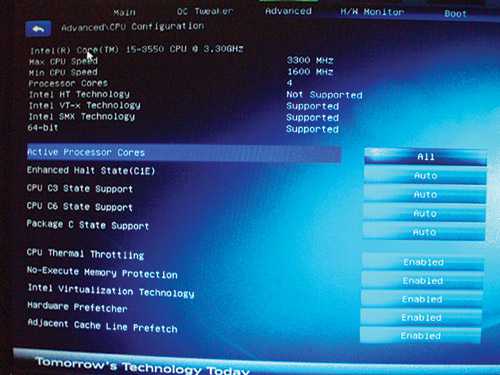
하드웨어 모니터 메뉴에서는 CPU 및 메인보드온도, CPU 쿨러의 속도 체크, 파워서플라이의 전압체크 등이 가능하다.
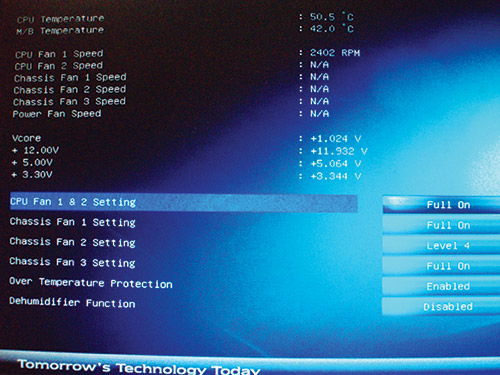
하드웨어 모니터 메뉴에서는 CPU 및 메인보드온도, CPU 쿨러의 속도 체크, 파워서플라이의 전압체크 등이 가능하다.
부트 메뉴에서는 부팅 순서를 바꿀 수 있으며 하드디스크, CD-ROM, USB 디바이스의 부팅 설정이 가능하고 부팅과 관련된 설정을 할 수 있도록 도와준다.

애즈락 Z77 Extreme 4 메인보드와 함께 하는
마이크로소프트 Windows 8 설치법 익히기
마이크로소프트 Windows 8 설치법 익히기
USB 메모리를 USB 포트에 꽂고 윈도우 8 64비트 CD를 넣는다. 그리고 CD에 있는 파일 중 boot, EFI, 소스폴더와 bootmgr.efi 파일을 USB 메모리에 복사하게 되면 일단 USB 메모리에서 윈도우 8을 설치할 수 있는 준비가 완료되게 된다. 그러면 이제 컴퓨터를 다시 시작하여 del키를 누르게 되면 조금 전에 설명했던 바이오스가 뜨는데 부트메뉴를 실행하게 되면 부트 옵션이 나오게 된다. 그중에서 1번이 UEFI BIOS가 되어야만 USB로 부팅하면서 윈도우 8 설치가 가능해진다.
부트 순서 셋팅이 모두 마무리되면 이 결과를 반드시 저장하고 끝내야 한다. “설정을 저장하겠느냐”는 말이 나오면 “Yes”를 선택하고 나간다. 그러면 그때부터 USB 메모리로 부팅되면서 윈도우 8을 설치할 수 있게 된다.
윈도우 8은 최근 출시된 웬만한 컴퓨터부품 및 주변기기는 100% 인식되고 동작한다. 윈도우 7에서는 메인보드 CD를 이용해서 칩셋, 오디오, 그래픽, 랜 드라이버, 인텔의 각종 기술, USB 3.0 디바이스와 관련된 드라이버 및 각종 유틸리티를 직접 설치해야 했다. 그렇지만 윈도우 8에 들어와서는 그렇게 할 필요성이 전혀 없어졌다. 알아서 지원해 주기 때문이다.

기본적인 칩셋뿐만 아니라 다양한 기능 제공
지금까지 애즈락 Z77 Extreme 4 메인보드에 대해서 알아보는 시간을 가졌다. 요즘 메인보드는 기본적인 칩셋, 프로세서, 메모리, 저장장치 연결뿐만 아니라 오디오, LAN, 그래픽 등 사용범위가 다양화되고 있다. 특히 그래픽카드를 통해서만 가능했던 3D 및 HD 그래픽 기능이 프로세서에 통합되면서 메인보드 안에 아예 D-SUB 포트, HDMI 포트가 메인보드에 포함됐다. 메인보드 바이오스는 그래픽 방식으로 변경되었으며 여러 제조사들이 메인보드의 기술 개발을 위해서 많은 애를 쓰고 있는데 애즈락의 메인보드 기술력은 그중에서도 상위권에 속한다고 할 수 있다.
저작권자 © 디지털포스트(PC사랑) 무단전재 및 재배포 금지


